「おしゃれな動画を作りたいけど、エフェクトやアニメーションに使うキーフレームってなんだろう?簡単に使えるのかな?」
このような悩みにお答えします。動画編集に挑戦してみたけど、キーフレームの使い方がわからず、動画編集を挫折する方は、多くみられます。キーフレームは、魅力的な動画を作るために欠かせない機能です。おしゃれな動画を作りたい方は、キーフレームの意味や使い方を一緒に学んでいきましょう。
本記事では、キーフレームとは何か、使い方や、キーフレームを使って魅力的な動画を簡単に作れる動画編集ソフトについて解説します。
キーフレームの使い方に悩んでいる方は、本記事をぜひ参考にしてください!
目次
Part1 そもそも「キーフレーム」とは
キーフレームとは、アニメーションやエフェクト、トランジションなどを加える際に使用する機能のことです。
上の映像のように、マーカー2点の間にアニメーションが適用されます。
キーフレームでは、スケール、回転、位置、不透明度など、多くの機能を組み合わせることが可能です。動画編集者の多くは、キーフレームを上手につかい、さまざまな演出を手がけています。
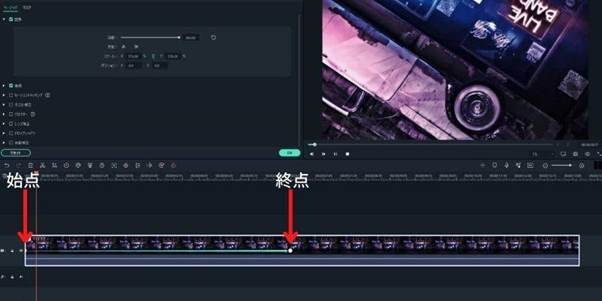
シーケンス上で、前に打ち込むキーフレームを「始点」、後に打ち込むキーフレームを「終点」と行減します。
始点は、設定している動きの始まるポイントで、終点は、設定した動きの終了するポイントです。始点と終点の間にさまざまな設定をすると、映像に動きや演出が加わります。
キーフレームを正しく使うためには、さまざまな機能を理解する必要があります。しかし、魅力的な動画を作るためにも、一緒に勉強していきましょう!
Part2 キーフレームって、どんな時に使うの?
ここでは、キーフレームがどのような場面で使用されているかについて解説します。キーフレームが使用される場面は、以下の3例があります。
- pip
- 透明度を変化する
- イラスト素材のアニメーション表現
それぞれ順番に解説します。
場面①:pip
pipとは、「ピクチャーインピクチャー」の頭文字をとった言葉で、さまざまな場面で使用される動画編集スキルのことです。です。動画のオーバレイとも呼ばれており、具体的には、2つ以上の動画を同時に表示させる動画編集方法です。
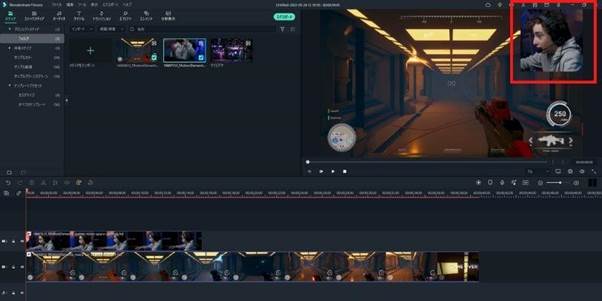
上の画像のように、一つの映像に、違う映像が差し込まれています。差し込む映像に動きを加える時に、キーフレームを使用します。
差し込みに使う映像にキーフレームを打ち込み、左から映像が登場する演出を加えました。pip(ピクチャーインピクチャー)は、ゲーム実況動画やチュートリアル動画、ワイプの挿入などに役立つ動画編集方法です。
上記の映像は、ポジション(位置)のX軸をずらしてるだけなので、比較的簡単なpipテクニックです。
場面②:透明度を変化する
動画の透明度を変化させる際にも、キーフレームを使用します。
映像の不透明度を調整すると、上の映像のように、やわらかい演出をする演出することができます。動画のフェードインやフェードアウトなどに使用したり、pipの挿入に使用したりして、動画にやわらかい演出を加える動画編集方法です。

透明度の変化は、フィードインエフェクトで用意されているケースが多いですが、透明度を変化させるタイミングを自分で調整する場合は、キーフレームを使用しましょう。
場面③:イラスト素材のアニメーション表現
イラスト素材のアニメーションとは、キーフレームを使用して、イラストに動きを加える動画編集方法です。
パーツごとの素材を用意して、各部位に動きを追加します。イラストアニメーションは、チュートリアル動画や、キャラクターアニメ、YouTubeのエンディングなどに使用するケースが多いです。

上の映像のように、手を振るアニメーションを作る際は、腕の動きを最初に決めて、コピーアンドペーストするだけで完成します。本格的なイラストアニメーションを作る際は、関節の動き方や、体の向きの調整など、動画初心者には難易度が高くなります。
しかし、「まずは手軽にアニメーションを楽しみたい!」という方は、イラストの手足を動かしてみるところから始めしょう。
イラスト素材へのアニメーションは作業量が多くなるため、初心者の方には難しく感じるかもしれませんが、操作自体は簡単にできるので、ぜひ活用しましょう!
関連記事:キーフレームを使ってカメラの動きを再現するテクニック
関連記事:キーフレーム機能でキャラクターにアニメーションをつける方法
Part3 キーフレーム編集に特化した動画編集ソフトFilmora と、おすすめ機能を紹介!
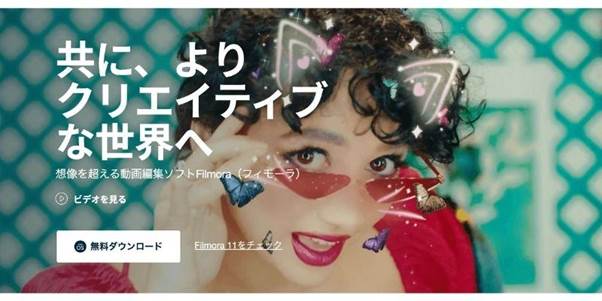
Filmoraとは、ハイクオリティな動画を、誰でも直感的に作れる動画編集ソフトです。動画編集初心者の方でも、簡単に動画を作れる上、魅力的なトランジションやテンプレートも充実しています!
キーフレームの使いやすさはもちろん、カラーグレーディングや、本格的な映像制作にも対応できることがFilmoraの特徴です。
さらに、Filmoraには、プロの動画編集者が使用する、以下の機能も搭載されています。
- キーフレームパネル
- スピードランプ
- マスク
全ての機能を、動画編集初心者の方でも簡単に使えます。順番に解説するので、ぜひ活用してください!
機能①:キーフレームパネル
Filmoraのキーフレーム機能は、絶え間なくアップデートとともに、ベジェ曲線や動きが見えるパスカーブ、など高度なキーフレーム操作が使えるようになりました。

最新のキーフレームパネルでも、サイズ、位置、回転、不透明度、その他のビデオまたはオーディオエフェクトなど、複数のパラメータ調整が直感より簡単にできます。
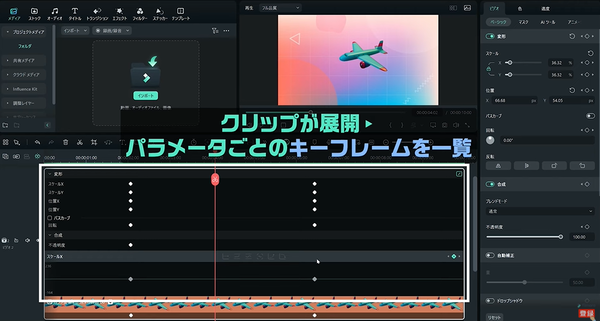
機能②:スピードランプ
スピードランプとは、映像の速度を調整して、動画にメリハリを加える機能のことです。スポーツシーンやゲームのキル集・montage、Vlogなどで使用される動画編集スキルです。
Filmoraのスピードランプは、映像を実際に確認しながらキーフレームを調整できるので、動画編集初心者の方でも、動画にメリハリを簡単につけられます。
Filmoraのスピードランプを活用すれば、迫力のある映像を手軽に作れるので、ぜひ活用してください!
関連記事:【簡単】スピードランプの作り方(Filmora利用)
機能③:マスク
マスク機能は、多くの動画編集ソフトに搭載されています。しかし、Filmoraでは、マスクにキーフレームを簡単に適応することができます!
上記の映像のように、マスクにキーフレームを打ち込むことで、映像に合わせてマスクを追従させることが可能です。
最初にマスクした位置にキーフレームを打ち込み、映像が動いたポイントで、再度キーフレームを打ち込みます。そして、マスクの位置を調整するだけで、追従するマスクを簡単に作れます!
マスクは動画編集において、必要不可欠な機能です。Filmoraのマスク機能は簡単に使えるので、ぜひお試しください。
Part4 まとめ:Filmoraをつかってキーフレームを使いこなそう!
本記事では、キーフレームの意味や使い方について解説しました。キーフレームは、動画編集において非常に重要な機能です。キーフレームを使いこなすには、様々な機能を理解する必要があるため、動画編集初心者の方がキーフレームを使いこなすには、時間がかかるでしょう。
しかし、Filmoraなら、動画編集未経験の方でも直感的にキーフレームを使いこなせます。また、Filmoraは、トランジションやエフェクト、テンプレートなどが充実しているため、魅力的な動画を簡単に作ることが可能です。
基本的な機能は無料で使えるので、まずはFilmoraの魅力を、ぜひ体験してください!







役に立ちましたか?コメントしましょう!